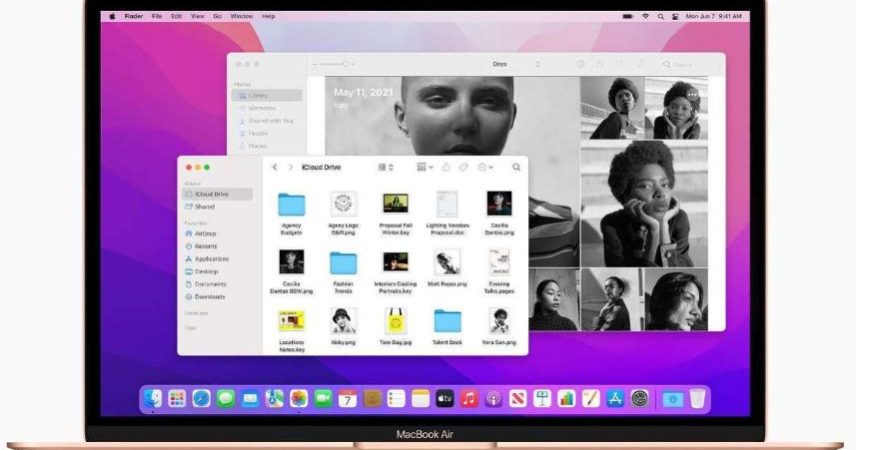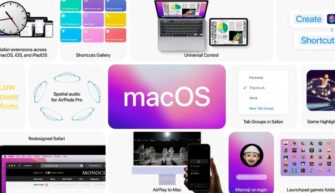25 октября состоялся финальный релиз macOS Monterey. В этой статье я расскажу о 15 интересных фишках этой ОС.
- Memoji на экране блокировки
- Новая заставка Приветствие
- Изменить курсор на Мак
- Индикатор использования камеры или микрофона
- Вкл/откл строки меню
- Как сбросить и стереть Mac
- AirPlay с iPhone и iPad на Mac
- Перевод текста
- Общий доступ к файлам в iCloud
- Преобразование изображений
- Режим энергосбережения
- Настройки экранного времени
- Родные приложения
Memoji на экране блокировки
Экран блокировки остался прежним, но благодаря Memoji стал выглядеть поинтереснее. Например, при вводе неправильного пароля появляется соответствующая анимация.
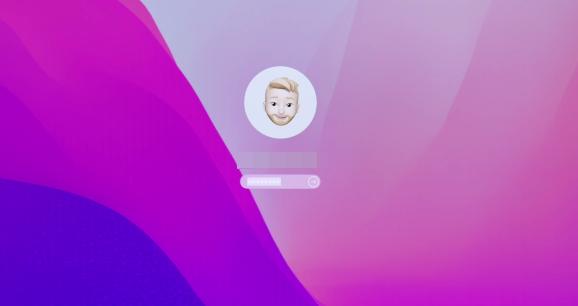
Для настройки своего Memoji перейдите в Системные настройки – Пользователи и группы – иконка профиля. И создаете новый Memoji так, как вы это делаете на iPhone.
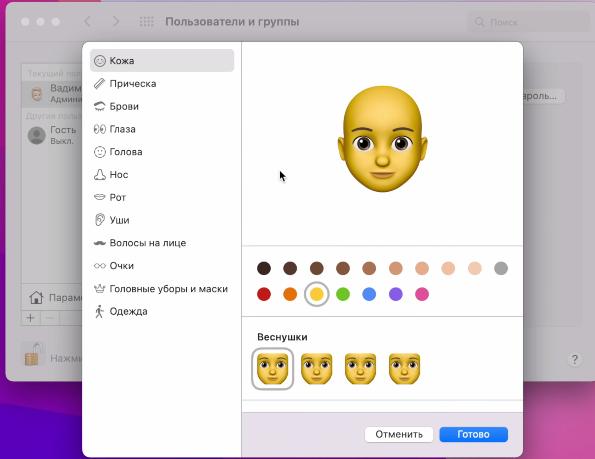
Далее для созданного Memoji в разделе Поза и Фон настраиваем миниатюры. Теперь ваш статический Memoji появится на всех устройствах, а на экране блокировки Мак он будет анимирован.
Новая заставка Приветствие
В macOS Monterey добавили новую заставку Приветствие. Перейдите в Системные настройки – Рабочий стол и заставка. На вкладке Заставка вы увидите новый экран приветствия.
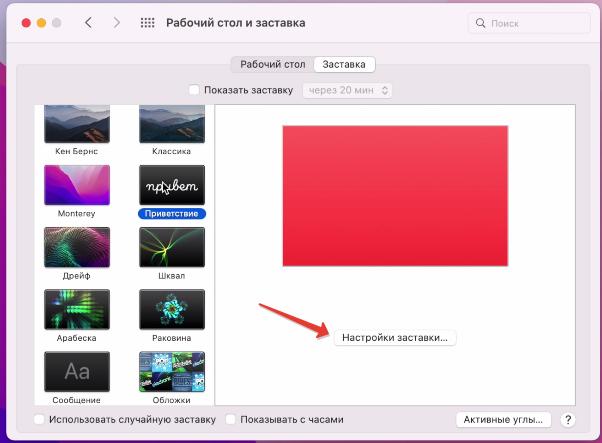
Плюс сама заставка имеет настройки.
Изменить курсор на Мак
Кастомизация пришла и на Mac – теперь можно изменить цвет курсора. Перейдем в Системные настройки – Универсальный доступ – Монитор – вкладка Указатель.
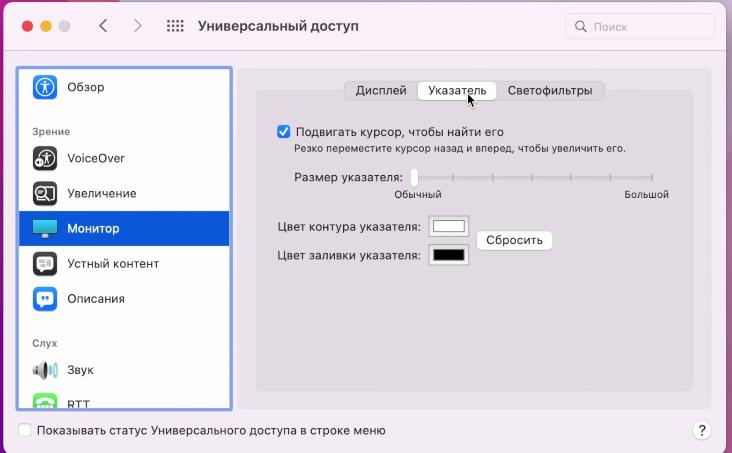
Можно настроить цвет контура указателя и цвет заливки.
Индикатор использования камеры или микрофона
Режим конфиденциальности выходит на новый уровень.Теперь рядом с Пунктом управления, если Мак использует камеру или микрофон, будет гореть оранжевая точка.
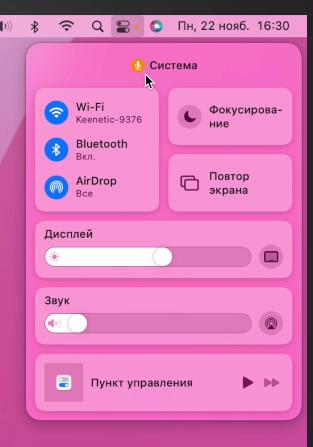
Открыв Пункт управления, мы увидим приложение, которое в данный момент задействует камеру или микрофон.
Вкл/откл строки меню
Если вы пользуетесь полноэкранным режимом отображения окон в Safari, то знаете, что вся информация из строки меню автоматически скрывается при переходе в такой режим.
Чтобы она не скрывалась, перейдите в настройки Dock и отключите опцию “Автоматически скрывать/показывать строку меню в полноэкранном режиме”.
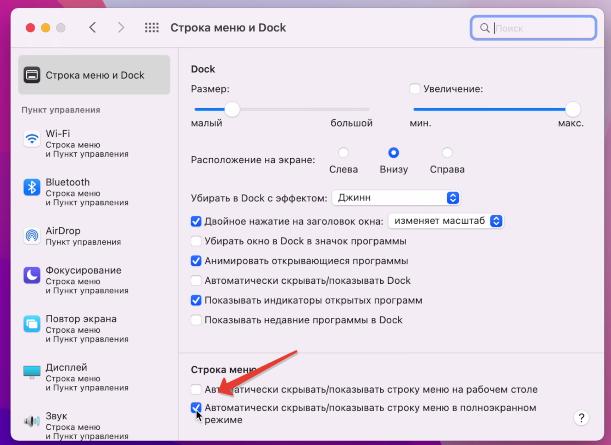
Теперь при переходе в полноэкранный режим работы вы увидите все меню приложения в верхней строке меню.

Как сбросить и стереть Mac
Чтобы отформатировать Мак перед продажей, откройте Системные настройки – Стереть контент и настройки.
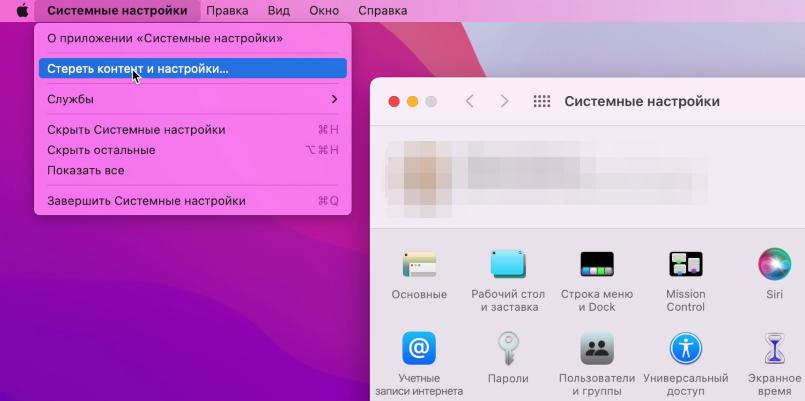
Введите пароль администратора. Дальше запустится ассистент, который пошагово поможет стереть/сохранить часть информации и отформатировать Мак.
AirPlay с iPhone и iPad на Mac
Теперь на macOS можно транслировать аудио или видеоконтент с iPhone и iPad напрямую на экран вашего Мак.
Для этого на iPhone жмем Поделиться – AirPlay и выбираем Мак. Особо эту фишку оценят пользователи сервиса Fitness+.
Перевод текста
Теперь можно переводить любой выделенный фрагмент текста. Правый клик по выделенному тексту – перевести – запускается встроенный переводчик, как на iPhone.
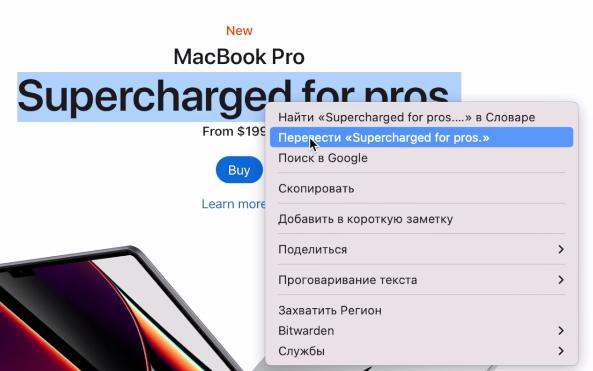
Эта функция работает абсолютно в любых программах, не только в Safari.
Общий доступ к файлам в iCloud
В боковом меню Finder появилась новая папка Общий доступ. Она показывает все документы, “расшаренные” другим пользователям в облако.
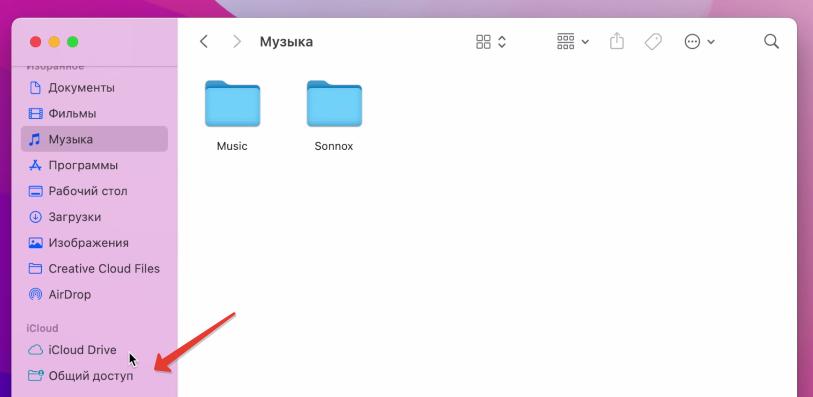
Если вы не пользуетесь этой функцией и не покупаете подписку в iCloud Drive, то ее можно отключить. Перейдите в настройки Finder – Боковое меню – Общий доступ (откл).
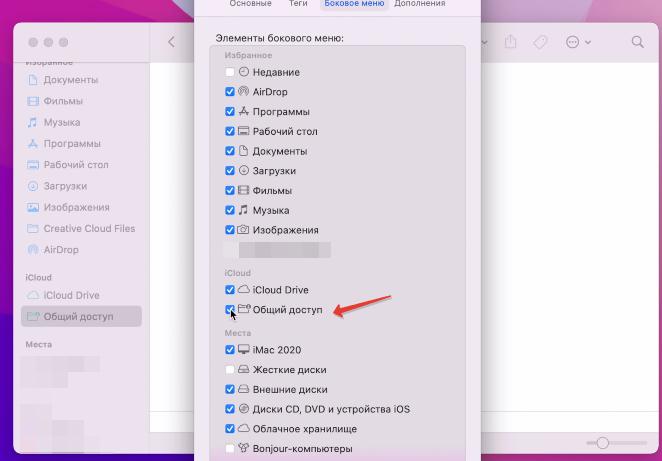
Преобразование изображений
По клику правой кнопкой мыши по картинке можно преобразовать изображение.
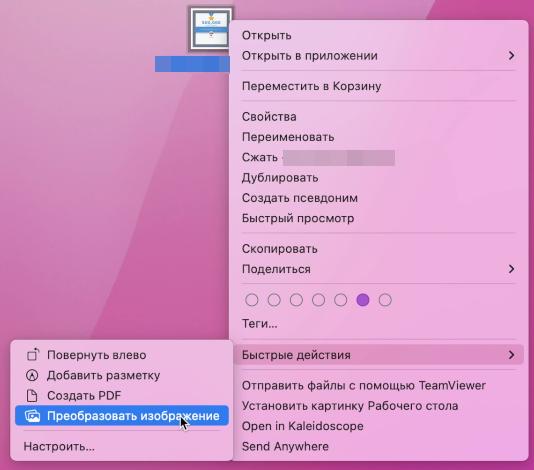
Картинку можно конвертировать в другой формат: JPG, HEIF, PNG или сжать.
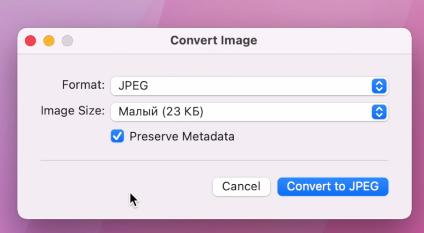
Галочка Preserve Metadata позволяет сохранить или удалить метаданные, идущие вместе с изображением.
Режим энергосбережения
Если заканчивается заряд батареи на Мак, можно включить режим низкого энергопотребления. Для этого перейдите в Системные настройки – Аккумулятор – Аккумулятор – Режим энергосбережения.
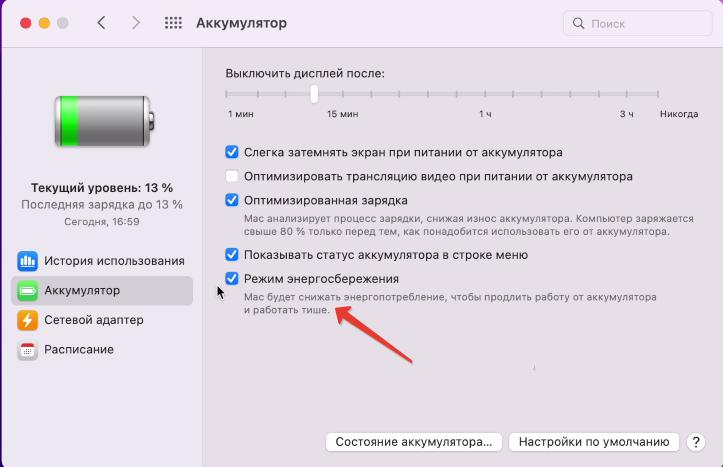
Включение режима снизит яркость экрана и тактовую частоту процессора, поэтому MacBook будет немного “тормозить”. К сожалению, режим энергосбережения не включается автоматически.
Настройки экранного времени
Появились новые функции экранного времени (Системные настройки – Экранное время – В покое). Функция позволяет контролировать, сколько времени вы проводите в приложениях, и ограничивать себя.
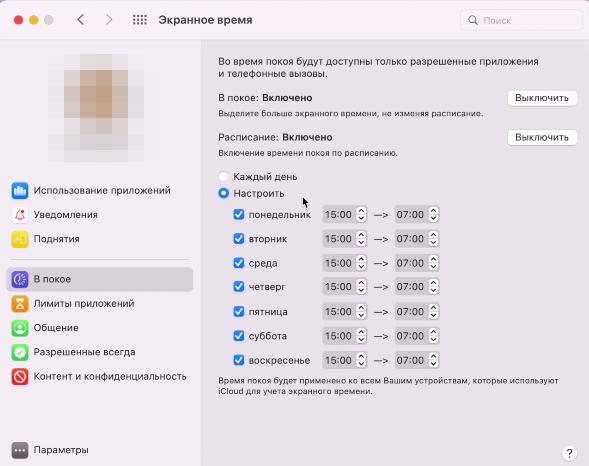
Можно более детально настроить расписание, указать дни недели и время, когда вас лучше не беспокоить.
Родные приложения
QuickTime. В приложении теперь можно выбрать скорость воспроизведения: замедлить видео или ускорить его в несколько раз.

iMessage. Добавили кнопку для быстрого сохранения изображений. Она находится рядом с карточкой изображений.
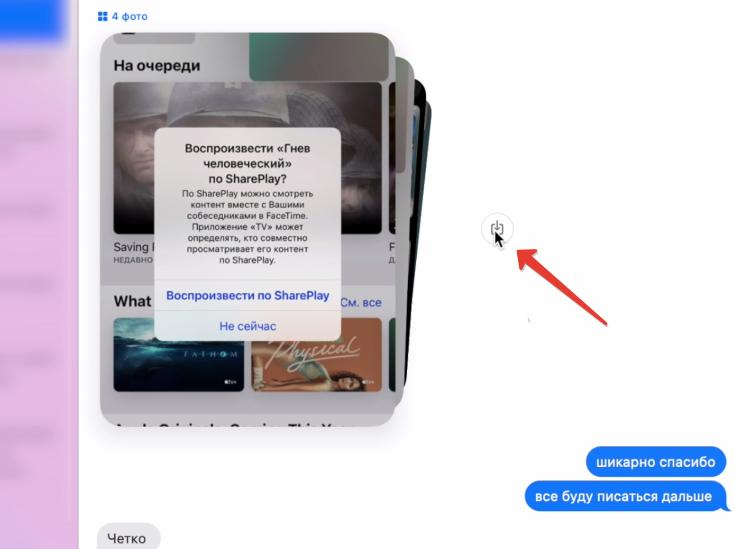
Книги. Немного улучшили визуальную часть. Появились новые вкладки: Хочу прочесть и Читаю сейчас.
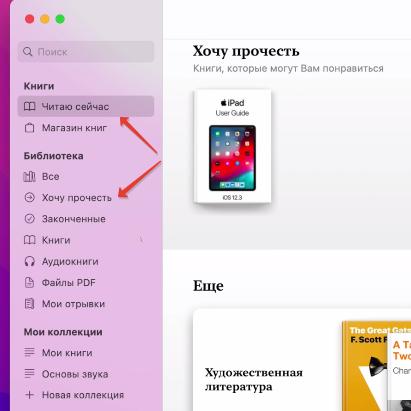
Улучшили поиск по книгам – теперь он показывает результат, как только вы начинаете вводить текст.
Пароли. В Системных настройках наконец появился отдельный раздел Пароли.
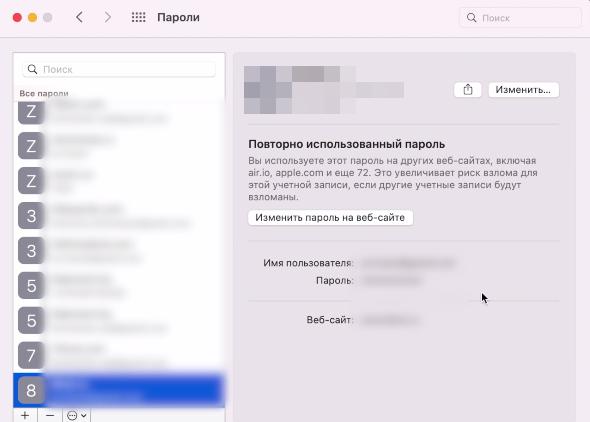
Сюда уже встроено приложение для двухфакторной аутентификации. Чтобы добавить эти параметры, необходимо изменить пароль и ввести ключ настройки.
FaceTime. В приложении появились видеоэффекты. Для активации перейдите в Панель управления – Видеоэффекты. Доступен режим Портрет – размытие заднего фона.
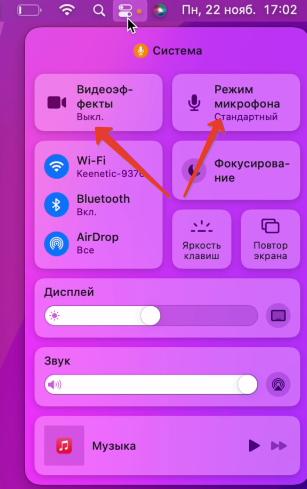
Также в Пункте управления можно настраивать режим работы микрофона: изоляция голоса или широкий спектр. Это влияет на качество записи звука.
Как вам новая macOS Monterey пишите в комментариях.